- Ne znate kako reproducirati HEVC videozapise na računalu? Da biste riješili problem, preporučujemo vam upotrebu najboljih alata trenutka.
- Cyberlink PowerDVD, 5K Player i VLC Media Player odličan su izbor koji biste mogli uzeti u obzir.
- Budući da ste ovdje, pogledajte i ove brzi savjeti za snimanje slika / fotografija iz vaših videozapisa.
- Za slične popise poput dolje pronađenog, nemojte se ustručavati označiti naš Video Software Hub.
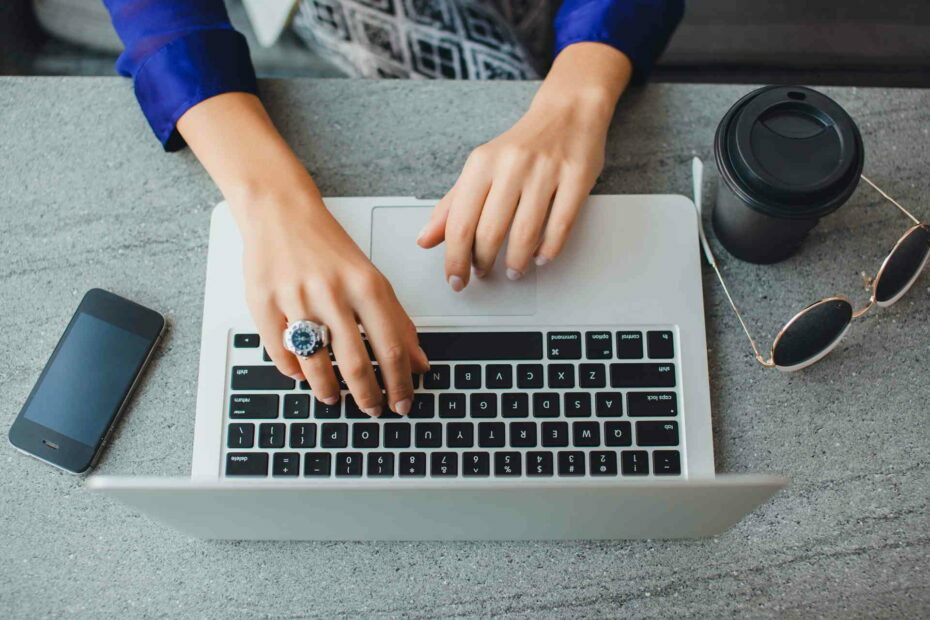
Ovaj softver će popraviti uobičajene računalne pogreške, zaštititi vas od gubitka datoteka, zlonamjernog softvera, kvara hardvera i optimizirati vaše računalo za maksimalne performanse. Riješite probleme s računalom i uklonite viruse sada u 3 jednostavna koraka:
- Preuzmite alat za popravak računala Restoro koji dolazi s patentiranim tehnologijama (patent dostupan ovdje).
- Klik Započni skeniranje kako biste pronašli probleme sa sustavom Windows koji bi mogli uzrokovati probleme s računalom.
- Klik Popravi sve za rješavanje problema koji utječu na sigurnost i performanse vašeg računala
- Restoro je preuzeo 0 čitatelji ovog mjeseca.
Nema nedostatka softvera koji će na vašem uređaju otkriti svu dobrotu za koju se zalažu HEVC videozapisi.
Reproducirajući ih na vašem osobno računalo je također jednostavno, no prije nego što stignete tamo, uvijek će biti dobro imati jasnu ideju što je HEVC i za što se uopće zalaže.
Što je HEVC?
Za početak, HEVC je skraćenica od High Efficiency Video Coding, ali se naziva i H.265 i MPEG-H 2. dio. To samo po sebi ukazuje na njegovu superiornost u odnosu na prethodnika AVC.
Tehnički gledano, HEVC omogućuje veću kompresiju, a veličina datoteke ostaje ista. Konkretno, postignuta kompresija je otprilike dvostruko veća od AVC.
To ujedno znači i znatno poboljšanu kvalitetu video zapisa pri istoj brzini prijenosa. Drugim riječima, HEVC je kompatibilan s video rezolucijama do 8192 × 4320 piksela, što prirodno pokriva i 8K rezolucije.
Sposobnost učinkovitijeg komprimiranja također je ogroman poticaj za snimanje i distribuciju videozapisa u UHD formatu.
To je zato što se UHD format obrađuje s 4 puta većom gustoćom piksela kao standardni full HD format. Sa AVC standardom kompresije, imalo bi puno više piksela za rješavanje.
Nadalje, HEVC je razvila Grupa za filmske stručnjake (MPEG) i predstavljen je još 2013. godine.
Zbog toga je krajnje vrijeme da maksimalno iskoristimo novi i uvelike poboljšani standard kompresije. Evo kako to možete učiniti.
Instaliranje softvera HEVC kodeka za reprodukciju HEVC videozapisa na računalu
Prvo, na uređaju morate instalirati paket kodeka H.265 kako bi bio kompatibilan s HEVC standardom.
Međutim, potreban kodek već bi trebao biti na vašem uređaju ako koristite Windows 10 inačica 1709 i novije.
Dakle, ako spadate u potonju kategoriju, Microsoft je u Trgovini stavio na raspolaganje video produžetak HEVC. Međutim, ovdje valja napomenuti da je aplikacija kompatibilna samo s novijim CPU-ima i GPU-ima.
To uključuje Intel 7. čipove poput Kaby Lake, kao što su AMD RX 400, NVIDIA GeForce GTX 1000 i tako dalje.
Za nekompatibilne uređaje, iskustvo reprodukcije videozapisa sigurno neće biti ni blizu optimalnom i može biti ograničeno izvornom razlučivošću uređaja.
Ostali video kodeci treće strane koje biste mogli uzeti u obzir uključuju DivX HEVC, K-Lite Mega Codec Pack, x265 Upgrade.
Štoviše, ovdje možete isprobati nekoliko mogućnosti, od kojih svaka obećava vrhunsko iskustvo reprodukcije HEVC video zapisa.
Ovo nas također dovodi do drugog dijela članka u kojem navodimo najbolje H.265 HEVC uređaje za Windows uređaje.
Koji su najbolji HEVC uređaji za Windows 10?
Cyberlink PowerDVD (preporučeno)

Cyberlink PowerDVD premium je multimedijska aplikacija koja vam omogućuje reprodukciju HEVC videozapisa na računalu.
Osim toga, ono što se zaista ističe je činjenica da vam omogućuje organiziranje svih vaših videozapisa, fotografija i glazbene datoteke na jednom mjestu.
Ne manje važno, ako ste stalno u pokretu, znat ćete važnost novih značajki Watch On-The-Go.
HEVC videozapise i filmove možete lako ponijeti bilo gdje s oblakom CyberLink. A ako ih preuzmete na svoj mobilni uređaj, moguće je gledati i offline.
Glavni Cyberlink PowerDVD glavne značajke uskoro ćete uživati:
- Podrška za Ultra HD Blu-ray i 8K video
- Besprijekorna reprodukcija za nastavak gledanja od točno onog mjesta na kojem ste stali
- TrueTheater značajke za vrhunsko video iskustvo
- Jednostavnost dijeljenja podataka putem jednostavne veze
- CyberLink velikodušni prostor u oblaku

Cyberlink PowerDVD
Želite li reproducirati HEVC videozapise na računalu? Cyberlink PowerDVD najbolja je multimedijska aplikacija za taj zadatak!
Posjetite web stranicu
5K igrač

5K Player mogao bi biti najnovije dijete u ovom bloku, ali već se smatra jednim od najboljih za reprodukciju HEVC videozapisa. Kompatibilan je s UHD formatom, što ga čini spremnim i za HEVC.
Jednostavan je i učinkovit, s mogućnošću reprodukcije HEVC videozapisa vrlo brzo. Također je lagan, što znači da je njegov utjecaj na hardver minimalan.
Nadalje, nema potrebe za preuzimanjem bilo kojeg kodeka ili dodatka, jer uređaj dolazi sa svim resursima potrebnim za čitanje HEVC video datoteka.
Podržava i formate 4K, 5K i 8K, uz H.265, MP4, MKV, AVI video datoteke. Spremajući najbolje za posljednje, 5K Player dolazi potpuno besplatno.
⇒ Preuzmite 5K Player odmah
VLC Media Player

Pokrenite skeniranje sustava kako biste otkrili potencijalne pogreške

Preuzmite Restoro
Alat za popravak računala

Klik Započni skeniranje pronaći probleme sa sustavom Windows.

Klik Popravi sve za rješavanje problema s patentiranim tehnologijama.
Pokrenite skeniranje računala pomoću alata za popravak za obnavljanje kako biste pronašli pogreške koje uzrokuju sigurnosne probleme i usporavanja. Nakon završetka skeniranja, postupak popravka zamijenit će oštećene datoteke svježim Windows datotekama i komponentama.
VLC već je bio jedan od najčešće korištenih medijskih playera i stekao je reputaciju da može obraditi gotovo sve medijske datoteke koje na njega bacite.
Stoga bi trebalo biti najmanje iznenađujuće da je naš stari omiljeni VLC sposoban obrađivati HEVC video datoteke s elanom.
Međutim, možda ćete prije toga morati preuzeti potrebni kodek, osim ako ne koristite najnoviju verziju VLC playera.
Softver je inače jednostavan i lak za upotrebu kao i uvijek.
⇒ Preuzmite odmah VLC Media Player
UFUSoft Blu-ray uređaj

Osim što je izvrstan Blu-ray uređaj za reprodukciju diska, njegova sposobnost reprodukcije HEVC videozapisa jedna je od ostalih izuzetno simpatičnih kvaliteta besplatnog softvera.
Također može služiti jednako dobro kao a 4K media player dok drugi medijski formati s kojima se može nositi uključuju H.264, H.265, MPEG-4, i tako dalje.
Kad se to kaže, bi li i UFUSoft Blu-ray Player mogao biti vaš izbor?
⇒ Preuzmite UFUSoft Blu-ray Player odmah
Eto vam ga, kratko predstavljanje HEVC formata praćeno kompilacijom najboljih playera za čitanje HEVC video datoteka.
Ako usvojite bilo što od ovoga, možda će vam trebati odustati od onoga na kojem ste se dugo zadržavali, ali budite sigurni da će se isplatiti.
Koji je vaš izbor? Javite nam u donjem području za komentare.
 I dalje imate problema?Popravite ih pomoću ovog alata:
I dalje imate problema?Popravite ih pomoću ovog alata:
- Preuzmite ovaj alat za popravak računala ocijenjeno odličnim na TrustPilot.com (preuzimanje započinje na ovoj stranici).
- Klik Započni skeniranje kako biste pronašli probleme sa sustavom Windows koji bi mogli uzrokovati probleme s računalom.
- Klik Popravi sve za rješavanje problema s patentiranim tehnologijama (Ekskluzivni popust za naše čitatelje).
Restoro je preuzeo 0 čitatelji ovog mjeseca.

![Medijske tipke ne rade u sustavu Windows 10 [NAJJjednostavnija rješenja]](/f/d793974889ee0aff8ba9007cd6ab92de.jpg?width=300&height=460)
